在早期的版本中,Fluent Meshing采用的是基于对象的网格处理方式,自19.0版本之后,添加了基于工作流的网格划分方法。本文通过一个简单的案例,描述基于工作流的网格生成方式。
要处理的几何模型如下图所示。

案例目标是提取并生成内流计算域网格。
1 启动Fluent Meshing
-
启动Fluent,激活选项Meshing Mode并设置Working Directory,如下图所示
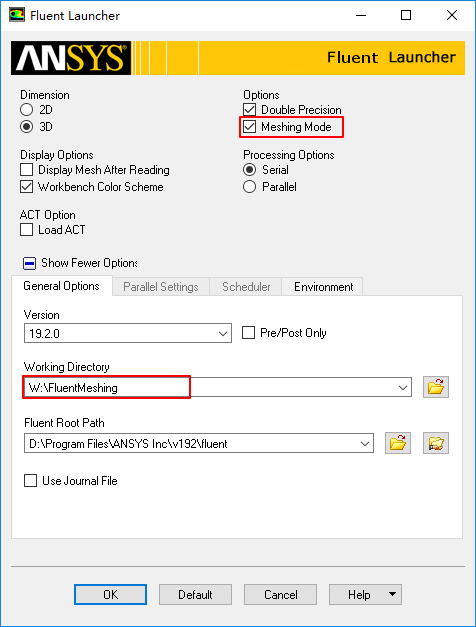
2 启用Workflow
-
如下图所示,选择下拉列表中的watertight Geometry激活workflow方法

方法激活后,软件会向列表框中添加相应操作节点,如下图所示。
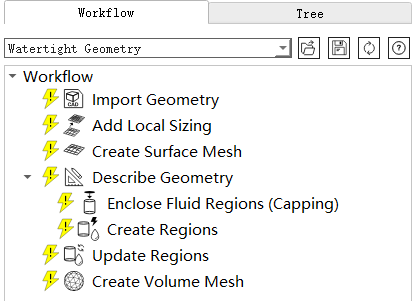
这些节点:
-
Import Geometry:导入几何
-
Add Local Sizing:添加局部尺寸
-
Create Surface Mesh:创建面网格
-
Describe Geometry:指定几何
-
Enclose Fluid Region:封闭流体域
-
Create Region:创建区域
-
Update Regions:更新区域
-
Create Volume Mesh:创建体网格
3 导入几何
-
点击节点Import Geometry,左侧列表框下方出现参数设置面板,如下图所示,设置Units为mm,点击File Name右侧的按钮弹出文件选择对话框
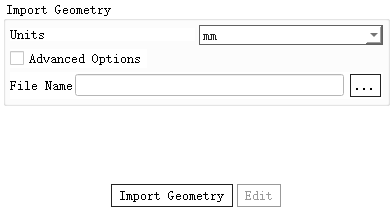
-
如下图所示文件选择对话框中,选择打开文件mainfold.scdoc
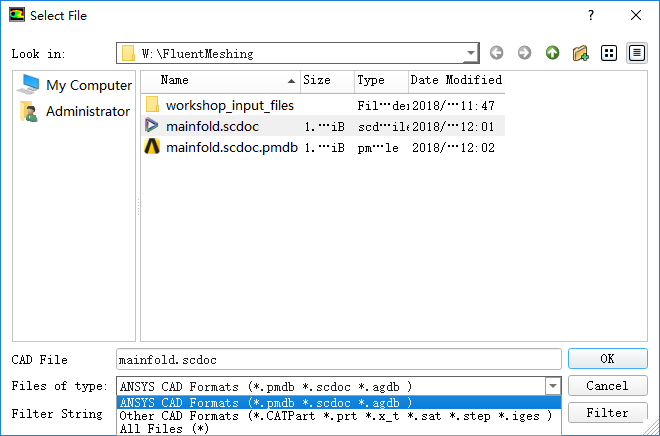
注:从上图可以看出,Fluent Meshing支持的文件类型并不多,在导入文件之前,先将几何文件格式转化为上图所支持的格式类型。
文件导入后,图形窗口中显示几何模型,其中size以小方块形式显示,如下图中的白点。

4 Add Local Sizing
-
点击节点Add Local Sizing,下方属性窗口中设置参数
-
设置Would you like to add local sizing为yes
-
设置Target Mesh Size为4
-
点击按钮Add Local Sizing添加尺寸
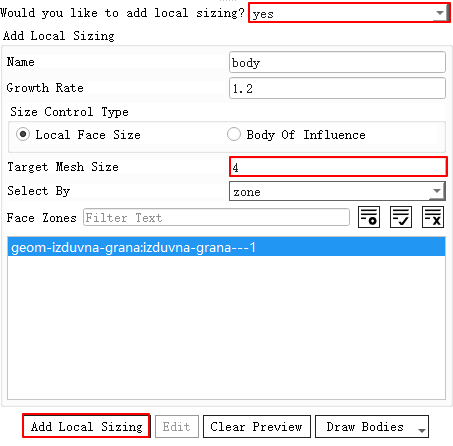
设置完毕后的图形如下图所示。
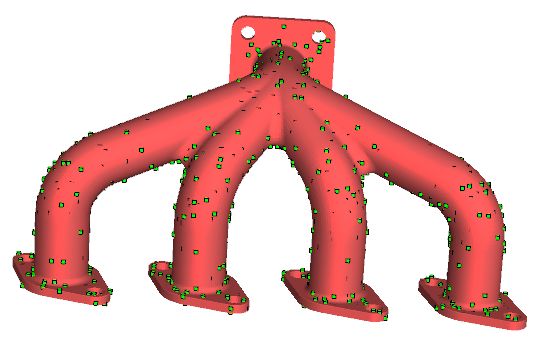
5 Create Surface Mesh
-
点击节点Create Surface Mesh
-
参数面板保持默认参数设置,点击按钮Create Surface Mesh生成面网格
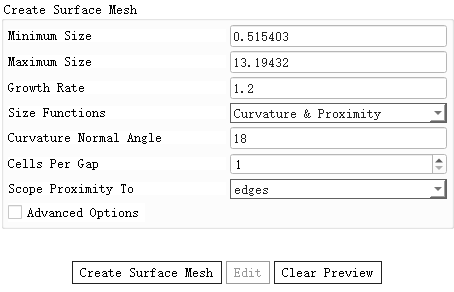
注:当几何面质量很差时,需要仔细设置这些参数,可以打开Advanced Options选项进行更精细的设置。
生成的面网格如下图所示。

6 Describe Geometry
在这一步中,向软件描述几何大致特征。
-
点击节点Describe Geometry
-
参数窗口中如下图所示进行设置
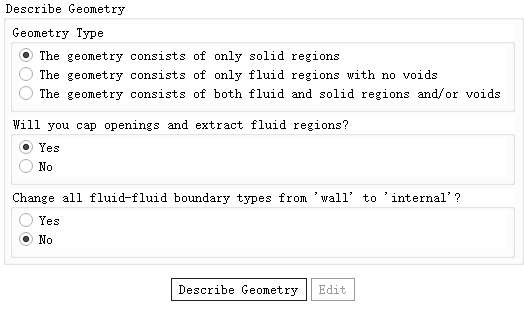
-
点击按钮Describe Geometry
7 Enclose Fluid Regions
-
软件自动添加节点Enclose Fluid Regions(Capping),在该节点下封闭计算域
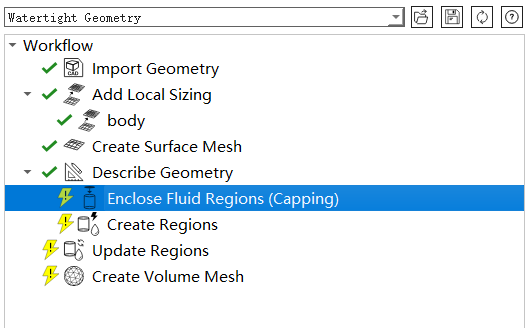
-
图形窗口中利用鼠标右键选择下图所示的面
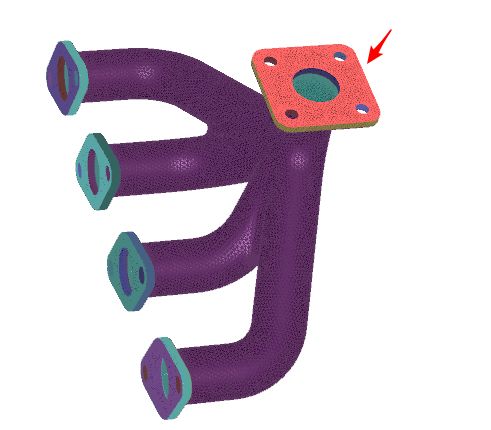
-
参数窗口中如下图所示进行设置,输入Name为inlet,设置Zone Type为velocity-inlet
-
点击按钮Enclose Fluid Regions(Capping)封闭几何
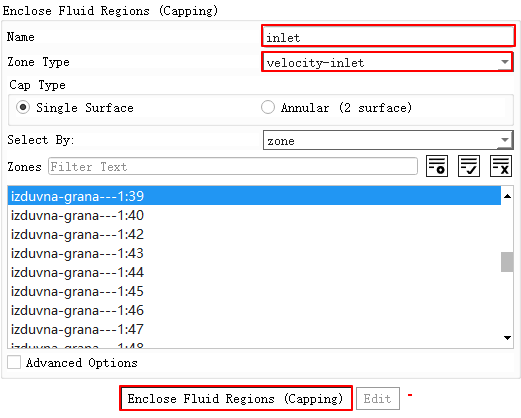
封闭完毕后如下图所示。
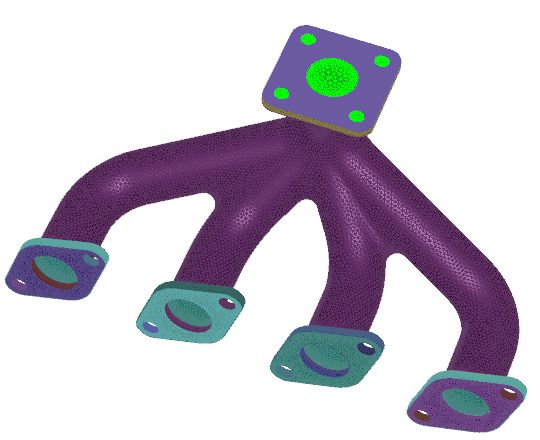
-
相同方式处理剩下的4个出口,分别命名为outlet1、outlet2、outlet3、outlet4,类型均为pressure-outlet
全部完成后,如下图所示。
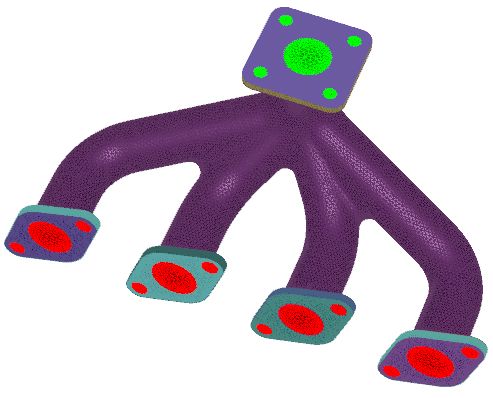
8 Create Region
-
点击按钮Create Region
-
参数面板中设置Estimated Number of Fluid Regions为1
-
点击按钮Create Regions创建区域
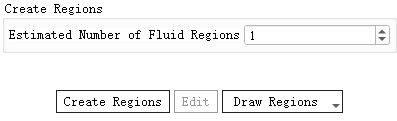
注:需要人工指定流体域的数量。难道软件无法自动判断?
9 Update Regions
-
点击按钮Update Regions
-
参数面板中指定区域类型,如下图所示,点击按钮Update Regions更新区域
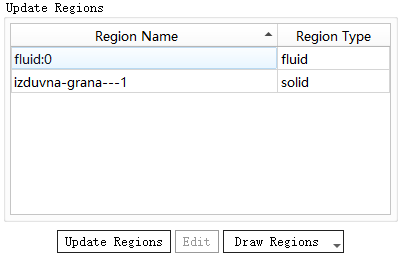
10 Create Volume Mesh
-
点击按钮Create Volume Mesh
-
参数保持默认设置,点击按钮Create Volume Mesh生成体网格
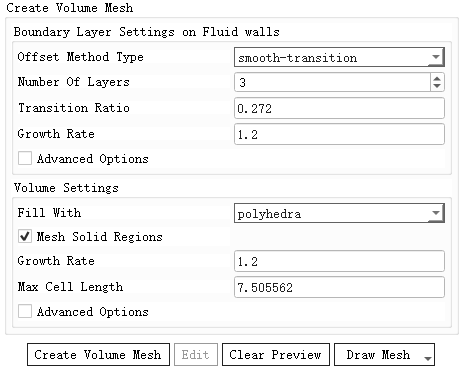
注:若不想生成固体区域网格,可取消选择Mesh Solid Regions选项。
最终形成网格如下图所示。

-
点击按钮Switch to Solution切换到Solutionm模式
11 Fluent操作
-
在Cell Zone Conditions中删除固体区域节点
流体域网格如下图所示。

-
指定入口速度为3m/s,指定所有出口静压为0 Pa
-
计算得到流线分布
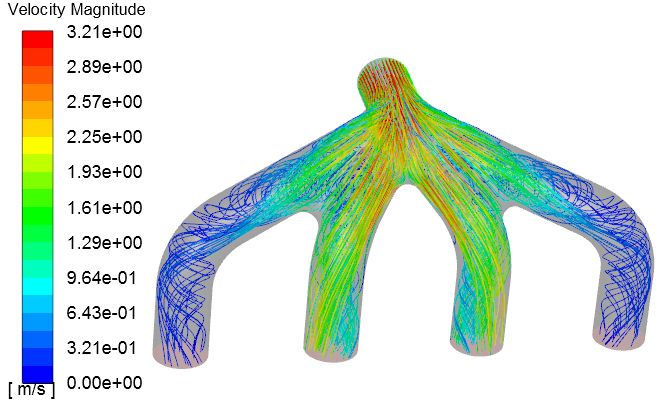
12 总结
workflow功能看似不错,但实质上也只是在之前的对象操作基础上做了简单的包装而已,体验起来感觉很鸡肋。但相较于原来的GUI来说,workflow还算是有进步,至少ANSYS关注到Fluent Meshing的GUI设计真的是太糟糕了。
https://pan.baidu.com/s/1qW0Md-STHqqT_6CgdSM5Sw
提取码:bwtv
END
注:本文案例取自《ANSYS CFD网格指南》,未经授权,严禁转载!!
本篇文章来源于微信公众号: CFD之道








评论前必须登录!
注册